揭秘!只需一行命令,轻松查看开机启动项,让你的电脑飞起来
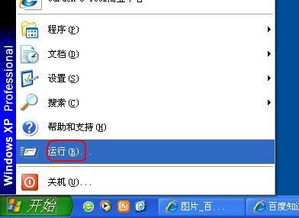
在日常使用电脑的过程中,你是否曾遇到过开机速度变慢、系统资源被占用的情况?很多时候,这些问题都是由于开机启动项过多,导致系统负担加重所致。那么,如何有效地查看和管理这些开机启动项呢?今天,我们就来揭秘一个超级实用的技巧——通过运行命令轻松查看开机启动项,让你的电脑重新焕发生机!

首先,我们需要了解的是,开机启动项是指那些在电脑开机时自动运行的程序或服务。它们可能是系统自带的,也可能是我们安装某些软件时默认添加的。虽然这些启动项在一定程度上提供了便利,但过多的启动项会严重影响电脑的启动速度,甚至可能导致系统不稳定。因此,定期查看和管理开机启动项是维护电脑性能的重要一环。
那么,如何查看这些开机启动项呢?其实,Windows系统提供了一个非常简便的方法,那就是通过运行命令来实现。具体操作步骤如下:
一、打开运行窗口
首先,我们需要打开Windows的运行窗口。这个操作可以通过多种方式实现,比如按下键盘上的“Win+R”组合键,或者在开始菜单中搜索“运行”并点击打开。无论哪种方式,都可以快速打开运行窗口。
二、输入命令并回车
在运行窗口中,我们需要输入一个特定的命令来查看开机启动项。这个命令就是“msconfig”。输入完成后,按下回车键,即可打开系统配置窗口。
三、查看启动项
在系统配置窗口中,我们可以看到多个选项卡,其中“启动”选项卡就是我们需要关注的重点。在这个选项卡中,列出了所有开机时会自动运行的程序和服务。通过勾选或取消勾选相应的选项,我们可以轻松地管理这些启动项。
四、保存设置并重启
当我们对启动项进行了调整之后,别忘了点击“确定”按钮保存设置。之后,系统会提示我们是否要立即重启计算机以应用更改。如果你希望立即看到效果,那么可以选择重启计算机。当然,如果你还有其他未完成的任务,也可以稍后再重启。
通过以上四个步骤,我们就可以轻松地查看和管理电脑的开机启动项了。不过,这里需要提醒的是,虽然我们可以自由地添加或删除启动项,但还是要谨慎操作。因为有些启动项可能是系统正常运行所必需的,如果误删了这些启动项,可能会导致系统出现问题。因此,在删除启动项之前,最好先了解一下它们的作用和来源。
除了使用“msconfig”命令查看开机启动项之外,Windows还提供了其他几种方法来管理启动项。比如,我们可以使用任务管理器来查看和管理启动项。在任务管理器中,切换到“启动”选项卡,同样可以看到所有开机时会自动运行的程序和服务。通过右键点击相应的启动项并选择“禁用”或“启用”,我们也可以轻松地管理这些启动项。
此外,一些第三方软件也提供了强大的启动项管理功能。这些软件通常会提供更为直观和友好的用户界面,让我们更加方便地查看和管理启动项。不过,在使用第三方软件时,我们也需要注意软件的安全性和可靠性,以免给电脑带来不必要的麻烦。
当然,除了管理开机启动项之外,我们还可以通过其他方式来优化电脑的启动速度。比如,我们可以清理系统垃圾文件、优化系统设置、升级硬件配置等。这些措施都可以在一定程度上提高电脑的启动速度和使用效率。
最后,需要强调的是,虽然查看和管理开机启动项是提高电脑性能的重要手段之一,但我们也不应该忽视其他方面的维护和管理。比如,定期更新系统补丁、安装可靠的杀毒软件、避免安装过多的插件和工具等。只有综合运用多种手段,才能让我们的电脑始终保持最佳状态。
总之,通过运行命令查看和管理开机启动项是一种简单而有效的方法,可以帮助我们快速找到并解决影响电脑性能的问题。如果你正在为电脑开机速度慢、系统资源占用高而烦恼,不妨试试这个方法吧!相信它一定会给你带来意想不到的收获!
122.90M美女捏脸换装模拟器
86.20M不对劲的老师安卓版
44.15M下饭影视去广告版
23.71M射手影音2026
131.04M语文天天练app官方版
52.90M超真武器模拟器
44.39M猫的进化世界
100.74M大海战
27.29M小白温度计
171.32Mknockout智能抠图
本站所有软件来自互联网,版权归原著所有。如有侵权,敬请来信告知 ,我们将及时删除。 琼ICP备2023003481号-5